Vy pdf soubory jsou široce používány pro sdílení dokumentů s různými daty, které lze otevřít prakticky v jakémkoli systému.
Přestože je použití poměrně snadné, tento typ souboru má určitá omezení při přístupu v prohlížeči, který, jak název napovídá, lze pouze vidět.
Věřte však, že můžete upravovat PDF v Dokumentech Google prostřednictvím Disk Google, usnadňujícím způsobem.
Protože online editor dokumentů může odemknout soubor PDF, který je chrání a umožňuje které změníte dle libosti a uložíte z jiných formátů.
Proto lidé, kteří potřebují získat přístup k textu souboru, jako je tento, nebo provést jakékoli další změny, budou muset k tomu použít tyto prostředky.
Pokud uživatel používá počítač, je doporučeným nástrojem, jak již bylo zmíněno, Google Docs, který je schopen upravovat dokumenty PDF prostřednictvím a trik.
Zde je návod, jak upravovat dokumenty PDF pomocí Dokumentů Google:
Pozornost
Níže uvedený proces funguje pro pdf soubory které mají společný text, což znamená, že texty, které jsou uvnitř obrázku v PDF, nejsou vhodné pro úpravy.
Naučte se upravovat soubory PDF pomocí Dokumentů Google
Jak již bylo zmíněno výše, následující postup je v podstatě trik a pokud PDF otevřete běžným způsobem v Google Docs, budete jej moci pouze prohlížet.
Zde je návod, jak upravovat soubory PDF Google Dokumenty:
1- Vstupte na Disk Google jako obvykle a přihlaste se ke svému účtu;
2- Nejlépe vytvořte novou složku na Disku Google, abyste vytvořili pdf soubor být změněn;
3- Do této již vytvořené složky nahrajte svůj pdf soubor;
4- V tu chvíli místo otevírání PDF běžným způsobem stiskněte pravé tlačítko myši a klikněte na „Otevřít pomocí“;
5- Zvolte alternativu „Dokumenty Google“, která je již v seznamu;
6- Od této chvíle můžete upravovat text, který byl v PDF. Je třeba si uvědomit, že načítání dokumentu může chvíli trvat, to je normální.
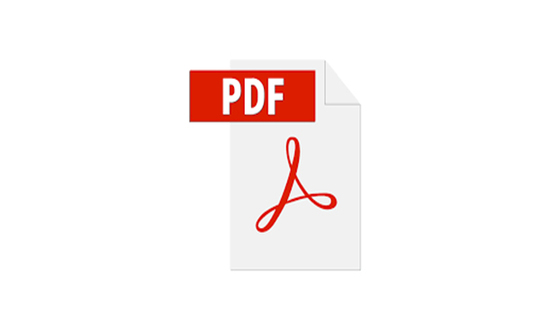
Přestože již upravujete pdf soubor který jste nahráli na Disk Google, uvidíte, že skutečně pracujete na novém souboru ve formátu Dokumenty Google.
Tímto způsobem, pokud potřebujete, aby soubor zůstal ve formátu PDF, budete jej muset upravit a použít volbu „Soubor“ > Stáhnout > Dokument PDF“.
Hotovo! V tuto chvíli již víte, jak provádět změny v souborech, které jsou ve formátu PDF, jednoduše pomocí Google dokumenty, což je docela jednoduché.
Pokud nechcete upravovat v Dokumentech Google, můžete si soubor stáhnout ve formátu .docx, txt nebo .rtf a upravovat jej v jiných místech pro úpravy, např. Microsoft Word.
Líbila se vám jednoduchost? Bez ohledu na to, jak jej používáte, Google dokumenty je nejjednodušší způsob, jak zrušit ochranu souboru PDF a upravit jej.
Co je zajímavé, protože nepotřebujete pomoc od programů třetích stran, pluginy, stejně jako weby pro převod .pdf a dalších zamčených dokumentů k úpravě.
Takže, co si myslíte o našem krok za krokem, jak na to upravovat soubory PDF? Užijte si a sdílejte se svými přáteli, kteří také potřebují znát tyto informace!



